Cum să oprești computerul de pe telefon

Cum să oprești computerul de pe telefon
Erorile de ecran albastru preiau computerul și vă împiedică să îl utilizați. Fiecare tip de eroare are propriile specificații, dar cele mai multe dintre ele pot fi rezolvate urmând un set de instrucțiuni bine definite.
Indiferent de problema cu care ați putea întâmpina, rețineți că toate erorile BSOD pot fi reparate . Luați Faulty Hardware Corrupted Page , de exemplu. Este declanșată de corupția hardware pentru a preveni pierderea majoră a datelor de pe computer.
Eroare de pagină coruptă hardware defect
Repararea erorii de pagină coruptă hardware defectuoasă înseamnă identificarea și rezolvarea problemei de bază. Iată câteva cauze posibile:
Există mai multe abordări pentru a remedia codul de oprire a paginii corupte cu hardware defectuos. Înainte de a începe, totuși, este o idee bună să creați un punct de restaurare Windows . În cazul în care faceți greșeli și trebuie să începeți din nou de la zero, puteți pur și simplu să vă derulați înapoi sistemul de operare la un punct de control salvat.
Un alt aspect esențial pe care ar trebui să-l clarificăm de la început este că, dacă nu vă puteți folosi computerul deloc, deoarece intră într-o buclă de repornire din cauza paginii deteriorate hardware defectuoase, întrerupeți secvența de pornire Windows de trei ori pentru a declanșa modul Advanced Startup . Vă va oferi acces la instrumentele critice necesare în următoarele soluții.
Cum să remediați eroarea faulty_hardware_corrupted_page
1. Reparați erorile HDD
Vom începe cu cea mai evidentă soluție: repararea oricăror sectoare defecte pe care le-ar putea întâlni hard diskul. Nu sunt necesare instrumente speciale pentru această lucrare, deoarece puteți apela la CHKDSK (Check Disk), un utilitar intern care poate fi operat din promptul de comandă.
Cum să rulați CHKDSK:
chkdsk c: /fdacă sistemul dvs. de operare este instalat pe unitatea C:. În caz contrar, înlocuiți c:cu litera de partiție corectă. Apăsați Enter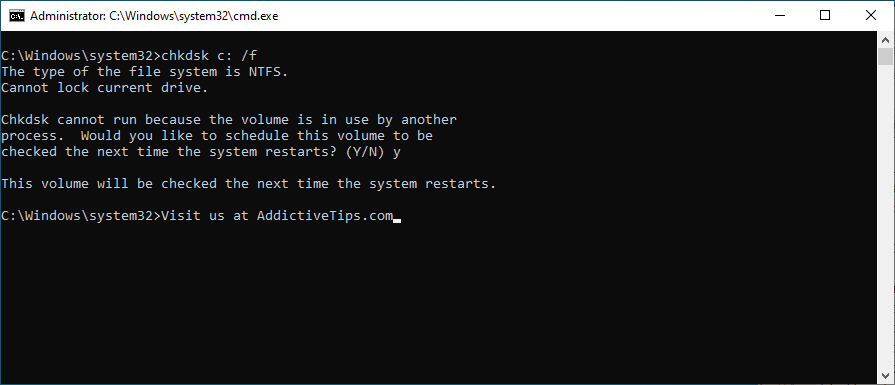
De asemenea, puteți accesa promptul de comandă din modul de pornire avansată dacă nu puteți porni în Windows din cauza coruperii hard diskului.
2. Remediați fișierele OS deteriorate
Sistemul dvs. de operare ar putea avea fișiere corupte care împiedică funcționarea corectă a proceselor sale. Ca urmare, este posibil să întâmpinați o eroare BSOD Faulty Hardware Corrupted Page. Dar îl puteți remedia rulând SFC (System File Checker) , un alt utilitar de linie de comandă care vine la pachet cu Windows 10.
Cum se rulează SFC:
sfc /scannowși apăsați Enter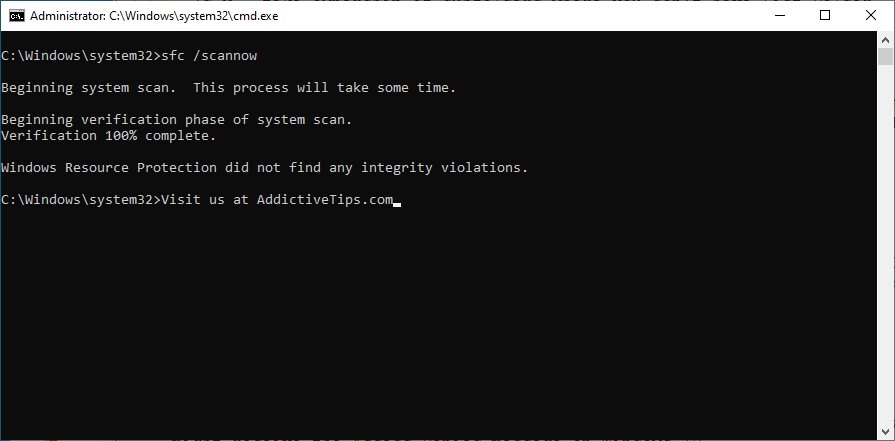
Dacă SFC nu este suficient pentru a scăpa de problemele cu ecranul albastru, ar trebui să apelați la DISM (Deployment Image Service and Management). Este un instrument mai puternic capabil să repare orice probleme găsite în magazinul de componente al imaginii Windows. La fel ca SFC și CHDKSK, DISM poate fi găsit în Windows și gestionat din mediul consolă.
Cum se utilizează DISM:
DISM /online /cleanup-image /scanhealthși apăsați Enter
DISM /online /cleanup-image /restorehealthpentru a le remediasfc /scannow)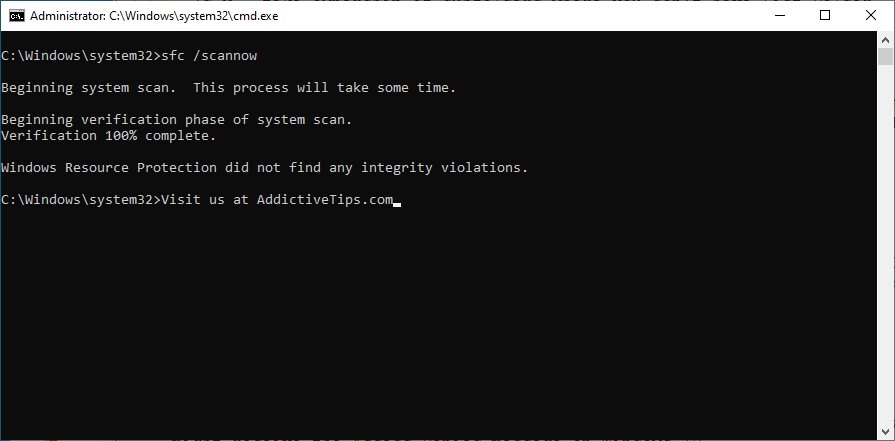
3. Actualizați Windows 10
Sistemul dvs. de operare trebuie menținut actualizat, astfel încât computerul să poată profita de cele mai recente remedieri rapide și corecții de securitate. Dacă Windows 10 nu preia automat actualizări pe computerul dvs., iată ce ar trebui să faceți:
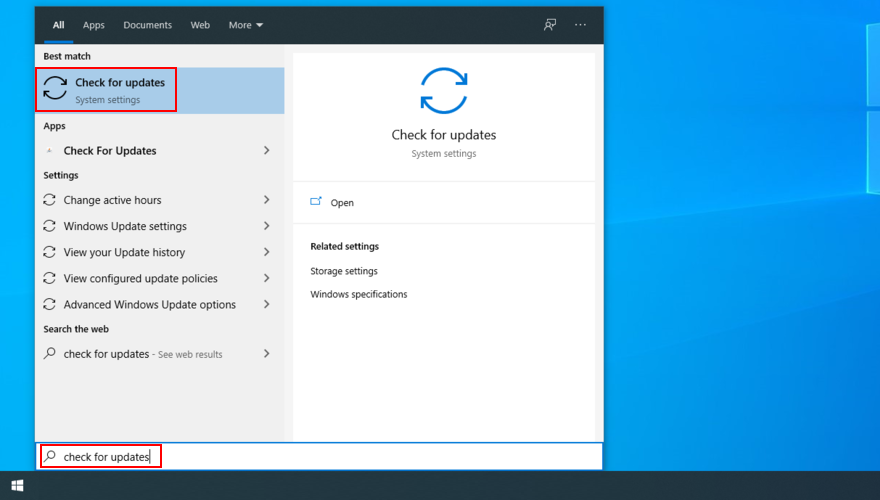
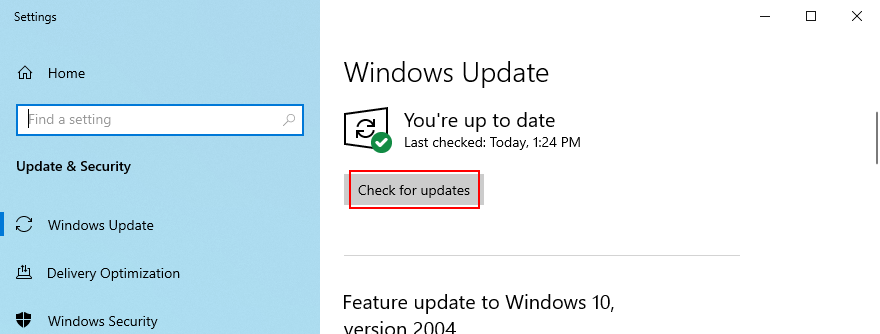
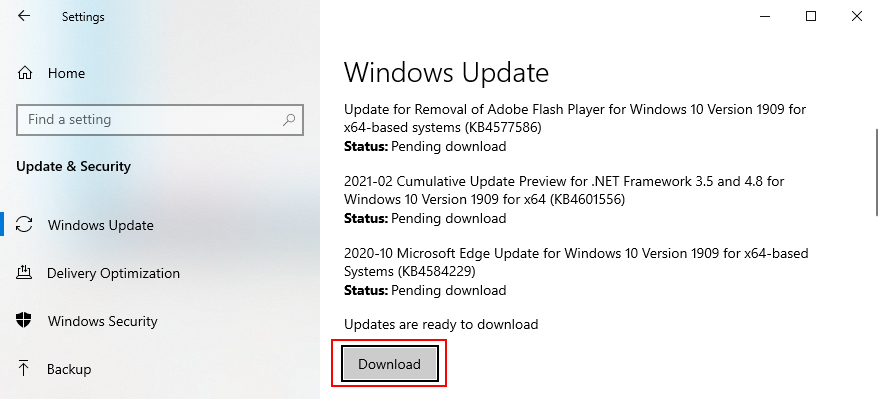
4. Dezinstalați actualizările Windows
Pe de altă parte, ar trebui să țineți cont de faptul că anumite actualizări de sistem vă pot deteriora computerul și pot provoca erori BSOD. Când se întâmplă acest lucru, ar trebui să scăpați de actualizarea defectuoasă pentru a restabili stabilitatea computerului.
Cum să dezinstalați actualizările recente de sistem:
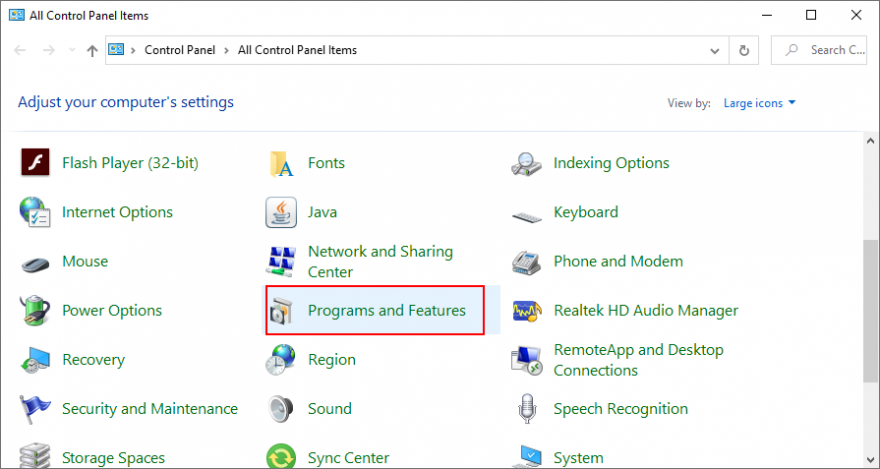
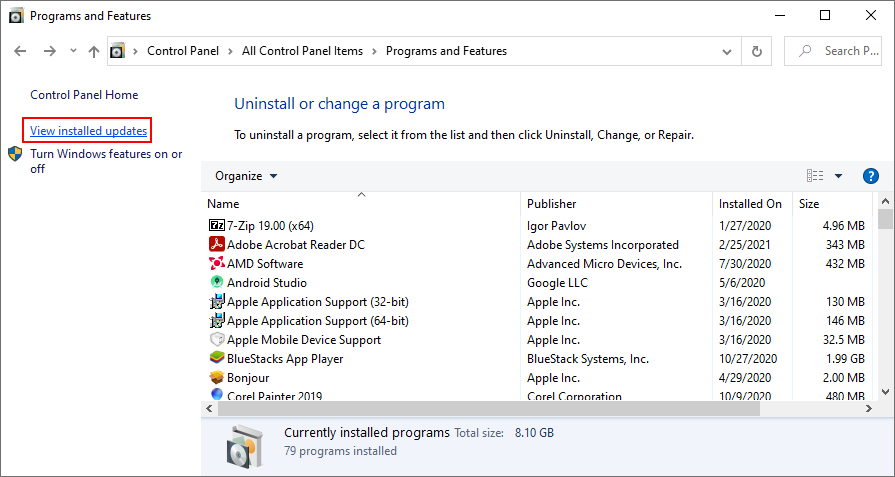
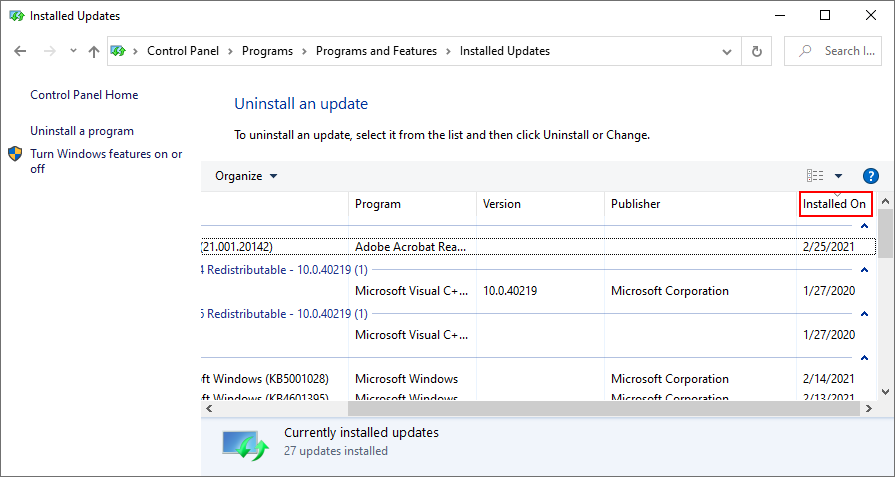
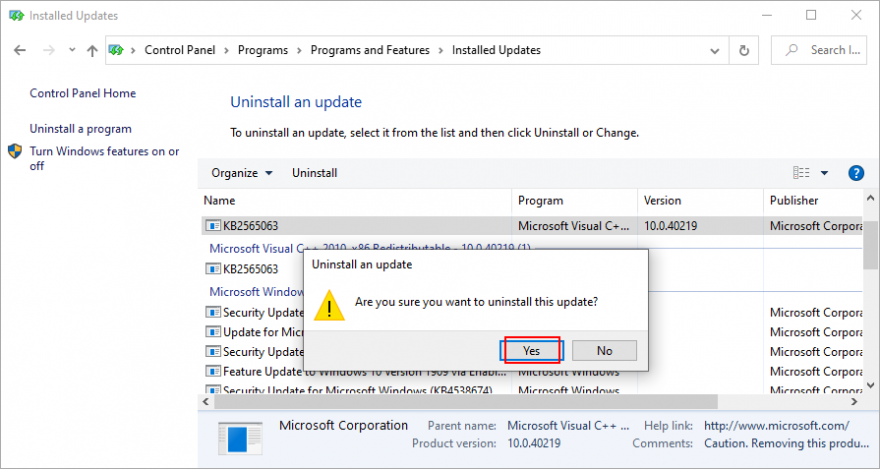
5. Actualizați-vă driverele
Dacă driverele sunt învechite, acesta ar putea fi motivul pentru care ecranul devine albastru și afișează mesajul de eroare Faulty Hardware Corrupted Page. Pentru a remedia această problemă, ar trebui să vă actualizați driverele.
Cum se actualizează driverele pe Windows 10:
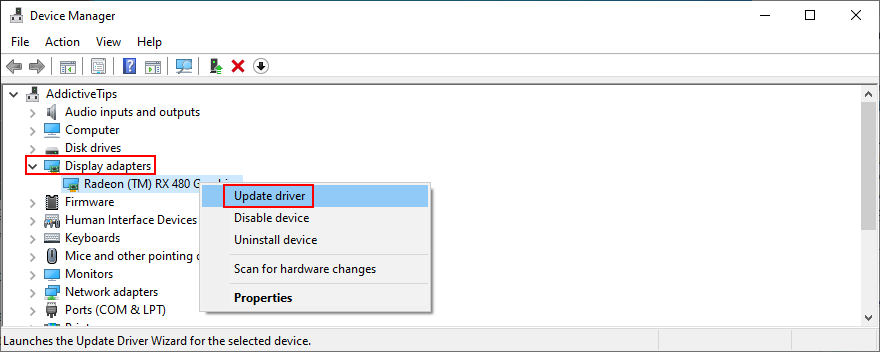
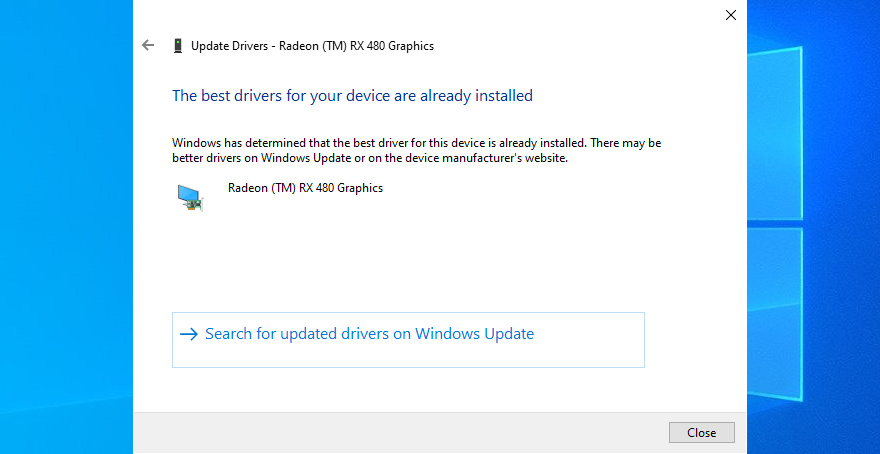
Dacă nu știți care drivere sunt învechite, vă sugerăm să apelați la o aplicație software de actualizare a driverelor, deoarece vă va economisi mult timp. Detectează automat toate driverele învechite și le aduce la cea mai nouă versiune. În plus, îl poți folosi pentru toate tipurile de șoferi.
6. Derulați înapoi driverele
Șoferii incompatibili pot provoca mai multe daune decât cele învechite. În cazul în care ați instalat din greșeală o versiune care nu este compatibilă cu sistemul de operare și hardware-ul dvs., ar trebui să reveniți imediat driverul la o versiune anterioară, stabilă. Nu este necesar să utilizați o aplicație software terță parte, deoarece Device Manager este suficient pentru această lucrare.
Cum să retragi driverele pe Windows 10:
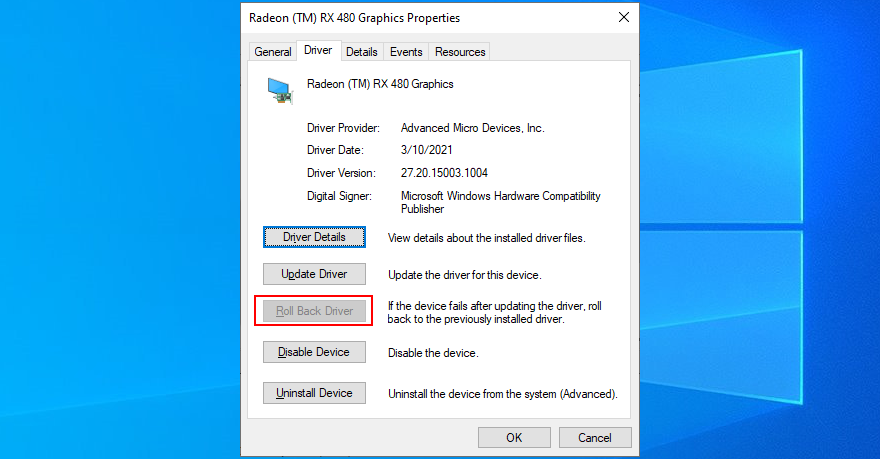
7. Utilizați instrumentul de depanare hardware și dispozitive
Instrumentul de depanare hardware și dispozitive este o componentă care vine la pachet cu Windows 10 și vă ajută să remediați problemele obișnuite de hardware și dispozitive. Merită încercat când vine vorba de repararea erorii de pagină coruptă hardware defectuoasă. Dacă nu găsiți instrumentul de depanare hardware și dispozitive în Setări > Instrumente de depanare suplimentare , îl puteți porni din utilitarul Run. Iată cum:
msdt.exe -id DeviceDiagnosticși apăsați Enter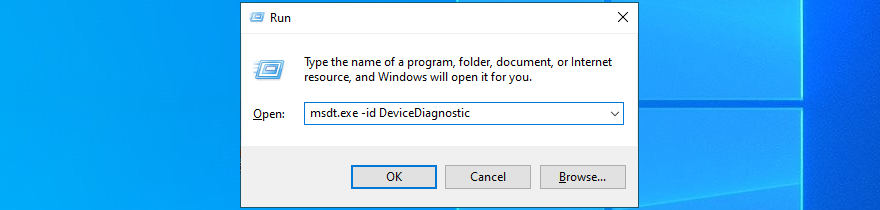
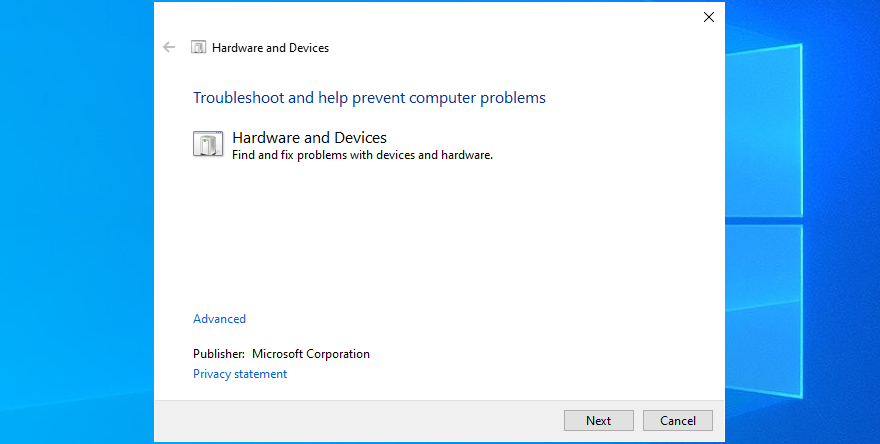
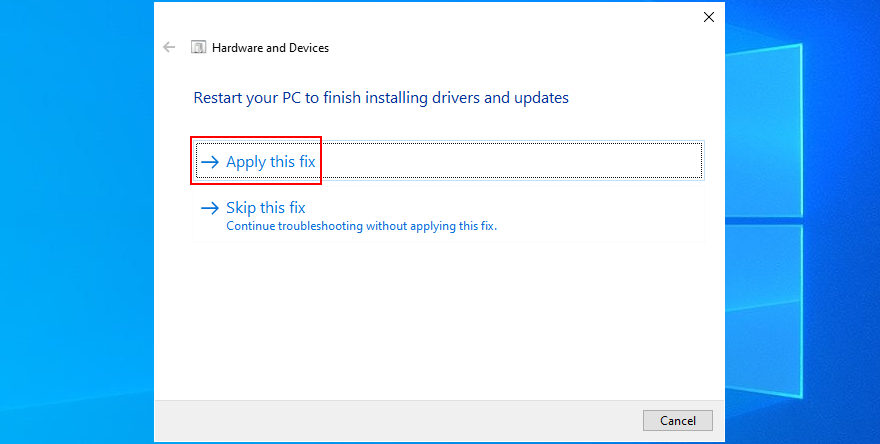
8. Reinstalați dispozitivele hardware
Dacă ați atașat recent dispozitive noi la computer sau laptop, poate că acestea nu au fost instalate corect. Se aplică chiar și adaptoarelor cu funcții plug-and-play. Cu toate acestea, puteți rezolva cu ușurință această problemă la nivel de software, datorită Device Manager.
Cum să reinstalați rapid dispozitivele:
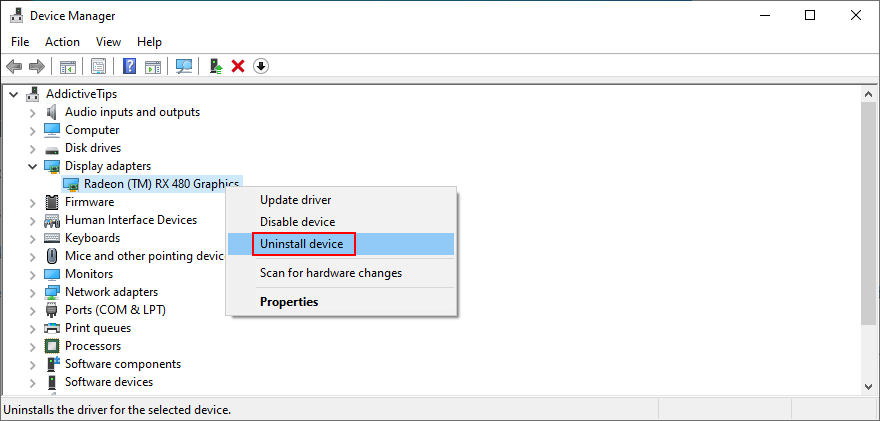
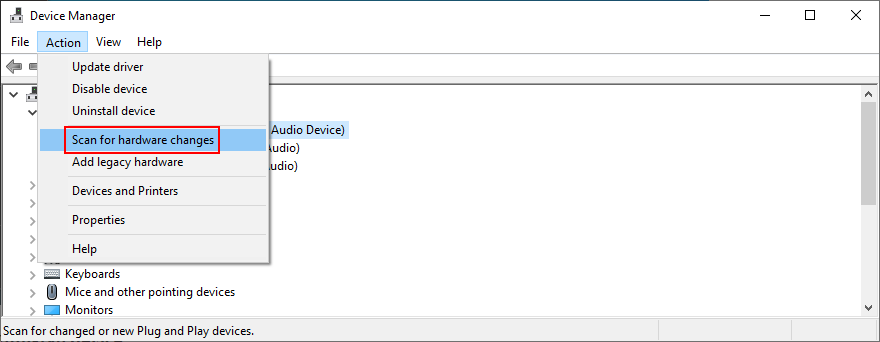
9. Scoateți dispozitivele periferice
Dacă reinstalarea dispozitivului nu a reușit, asigurați-vă că detașați toate dispozitivele periferice noi care sunt conectate în prezent la computer. Luați în considerare orice echipament pe care l-ați achiziționat recent sau ați primit cadou.
Ar putea fi orice, de la o cameră web sau o imprimantă la un adaptor Wi-Fi sau căști. Închideți computerul și eliminați totul dacă nu sunteți sigur, cu excepția tastaturii și a mouse-ului.
Apoi, porniți Windows pentru a confirma că nu mai primiți codul de oprire Faulty Hardware Corrupted Page. În acest moment, puteți începe să reconectați dispozitivele pe rând pentru a vedea care declanșează mesajul de pe ecranul albastru.
10. Curăţaţi componentele hardware
O altă posibilitate este că aveți porturi defectuoase. Doar conectați dispozitivele în prize diferite, presupunând că aveți mai multe porturi identice. De asemenea, este o idee bună să vă verificați cablurile pentru zgârieturi și să le înlocuiți dacă este necesar.
Și, dacă sunteți la îndemână cu computerul, luați în considerare să-l demontați pentru a curăța praful. Acordați o atenție deosebită răcitorului dvs. în timp ce vă aflați la el, deoarece eroarea Faulty Hardware Corrupted Page ar putea fi cauzată de supraîncălzire.
De asemenea, este o idee bună să scoateți și să reașezați dispozitivele. Doar scoateți-le din prize și puneți-le înapoi ferm, dar fără a folosi forța. Puteți face acest lucru cu placa de bază și procesorul, de exemplu.
11. Verificați memoria RAM
Deoarece discutăm despre componentele hardware, ar trebui să vă asigurați că memoria sistemului dumneavoastră funcționează corect. Nu este necesar să analizați cardul RAM, deoarece puteți apela la un utilitar software încorporat în Windows 10, numit Windows Memory Diagnostic.
Cum să utilizați Windows Memory Diagnostic:
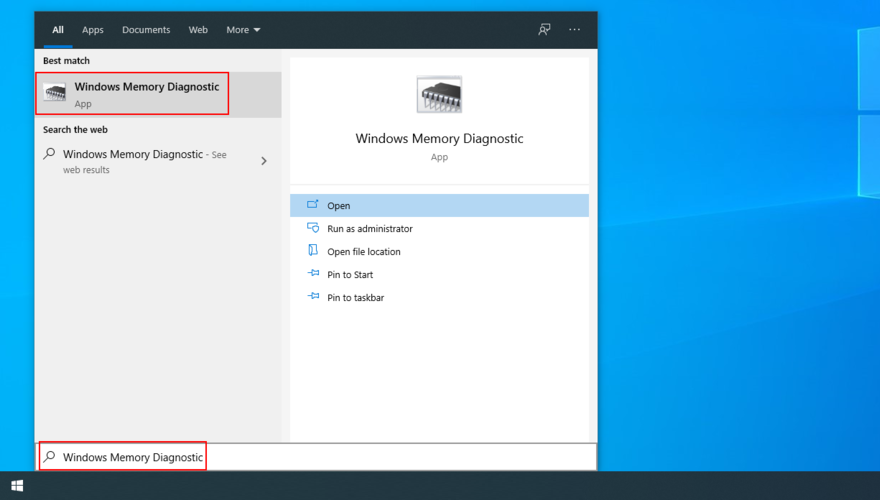
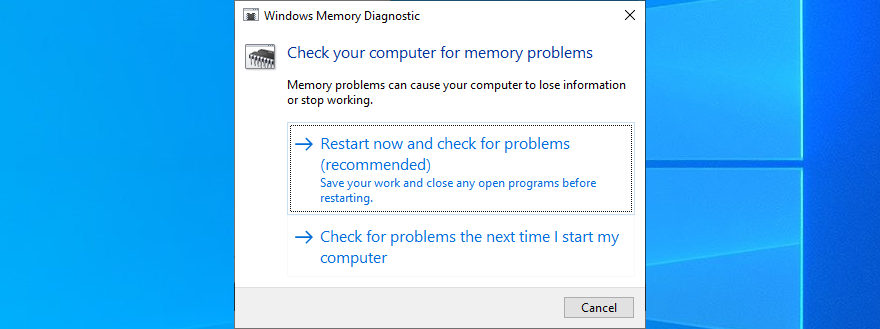
Windows Memory Diagnostic afișează informații de bază despre memoria sistemului dumneavoastră. Dacă sunteți în căutarea ceva mai avansat, vă sugerăm să verificați MemTest86 .
12. Scanați computerul pentru malware
Unele atacuri malware sunt suficient de grave pentru a dezarma apărarea computerului și pentru a dezactiva fișierele, procesele sau serviciile esențiale. Acestea ar putea duce chiar la eroarea Faulty Hardware Corrupted Page. Deci, depinde de dvs. să găsiți și să eliminați aceste amenințări.
Dacă nu aveți instalată o soluție specifică de securitate pe Internet, atunci puteți apela la Defender pe computerul dvs. cu Windows 10. Iată ce trebuie să faci:
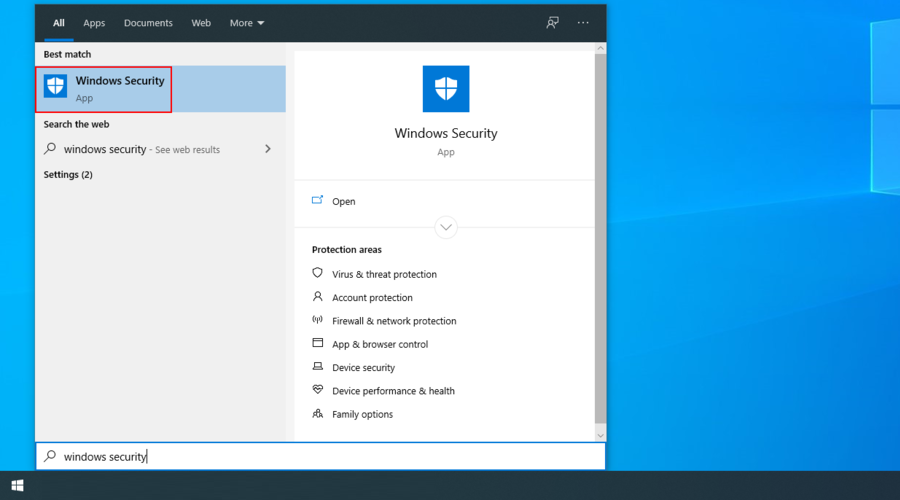
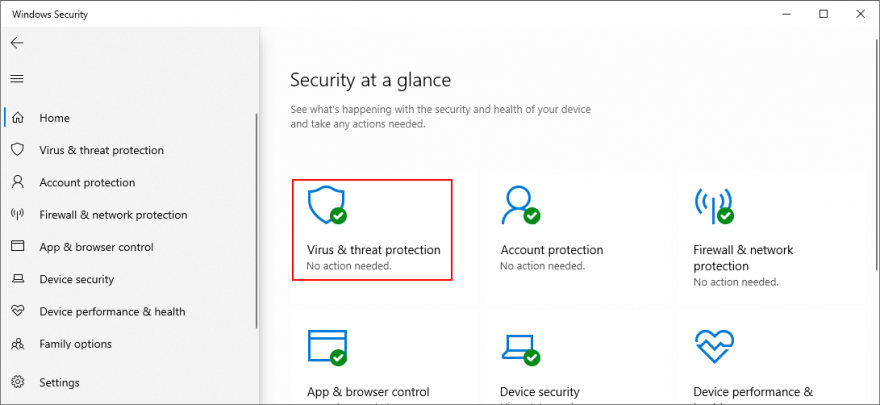
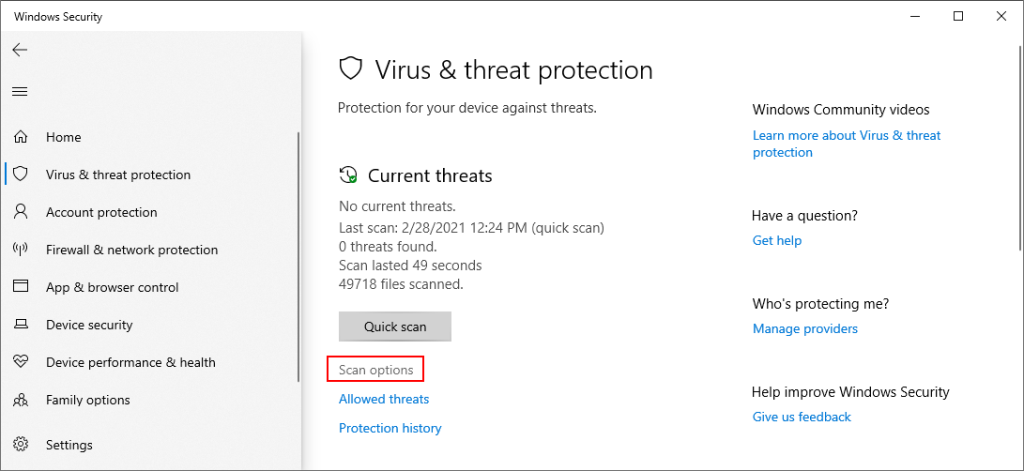
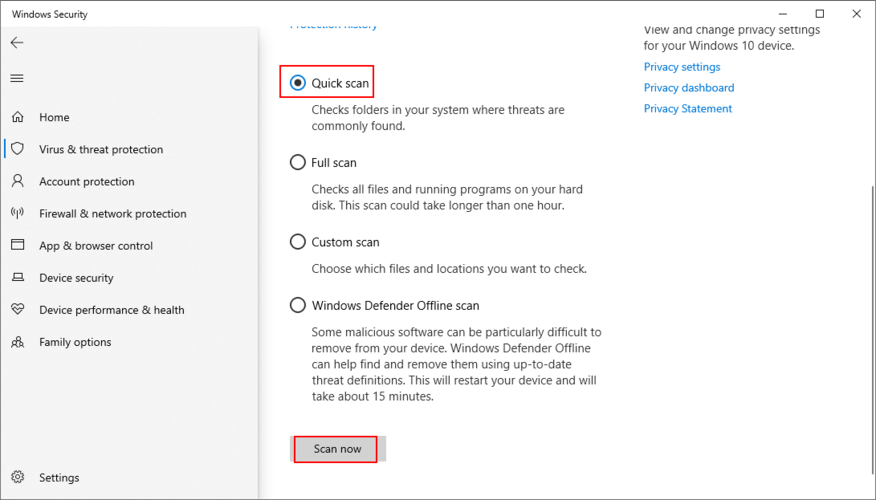
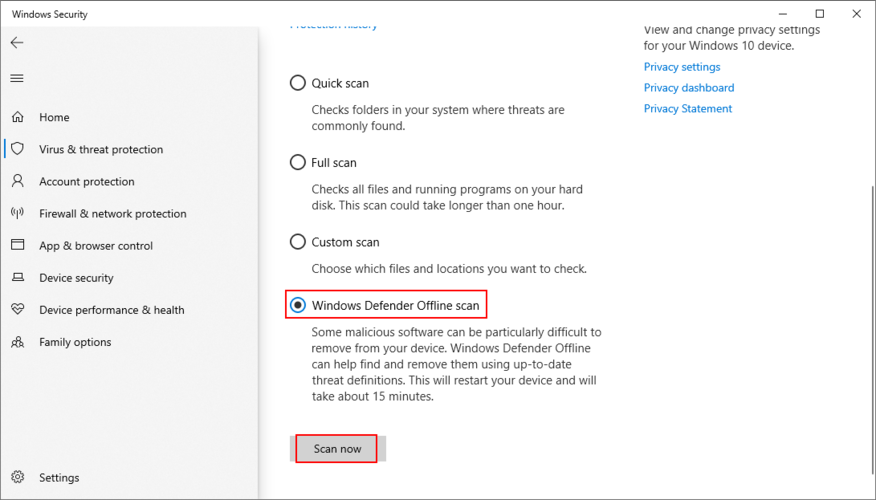
13. Dezinstalați software-ul recent
Dacă ați instalat recent programe software terță parte pe computer, este posibil ca acestea să nu fie pe deplin acceptate de Windows 10. În consecință, este posibil să vedeți eroarea Faulty Hardware Corrupted Page pe un ecran albastru. Pentru a remedia această problemă, ar trebui să eliminați toate programele necunoscute sau suspecte.
Cum să eliminați aplicațiile recente:
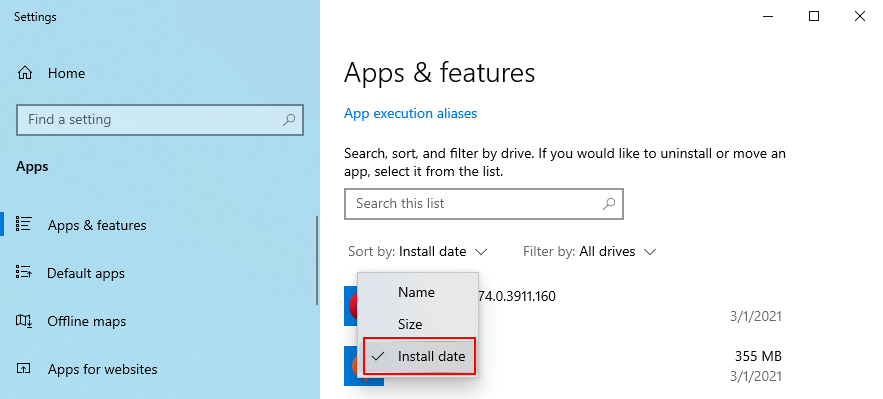
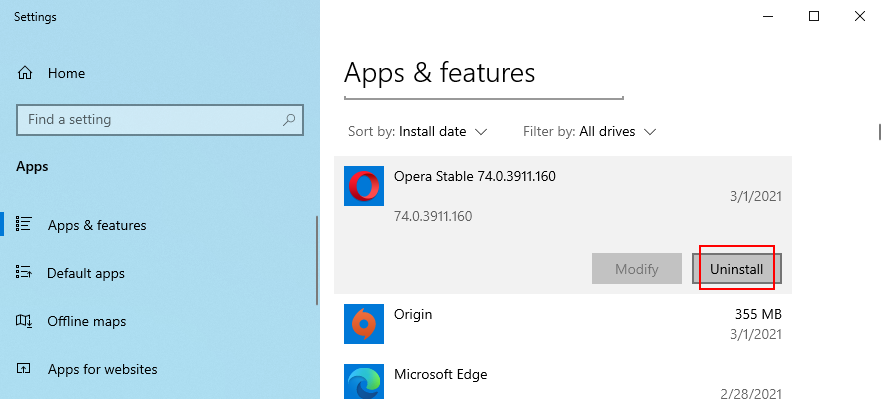
14. Dezactivează temporar firewall-ul
Firewall-ul dvs. ar putea împiedica procesele critice ale sistemului să ajungă la Internet și să efectueze sarcinile necesare. Dacă dvs. sau altcineva ați modificat configurația implicită de firewall a computerului dvs., este o idee bună să opriți temporar paravanul de protecție pentru a pune această teorie la încercare.
Cum să dezactivezi Windows Firewall:
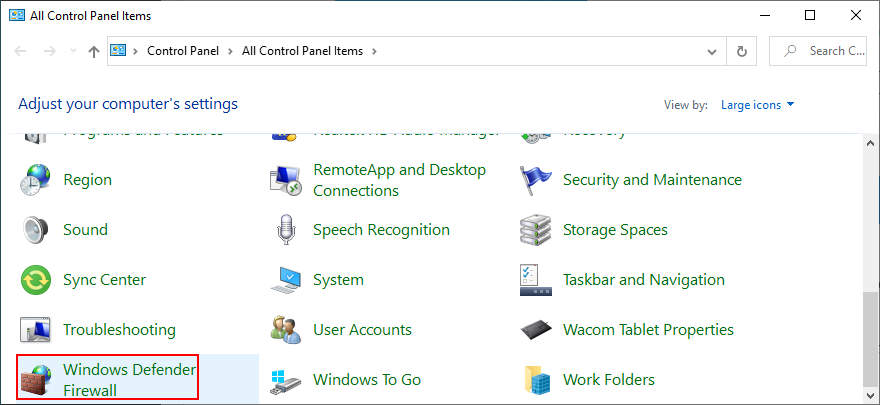
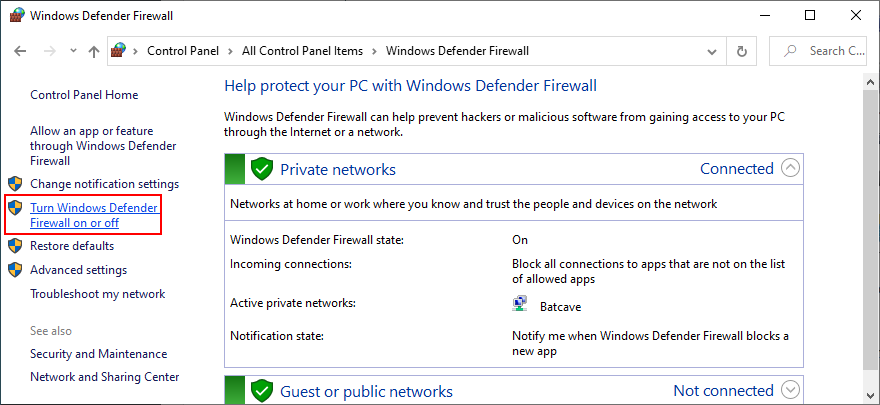
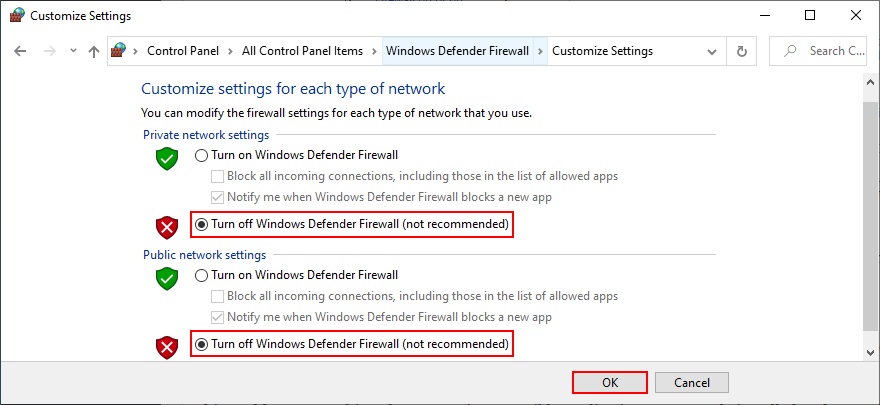
În cazul în care aveți instalată o aplicație firewall terță parte, adaptați pașii de mai sus pentru a o dezactiva. Cu toate acestea, chiar dacă firewall-ul dvs. se dovedește a fi vinovatul care a declanșat codul de oprire a paginii corupte cu hardware defectuos, cu siguranță nu este înțelept să îl lăsați dezactivat, deoarece înseamnă să vă puneți computerul în pericol.
Dar puteți rezolva această problemă revenind firewall-ul la modul din fabrică. Rețineți că înseamnă anularea tuturor preferințelor pe care le-ați putea personaliza acolo, iar unele aplicații ar putea să nu mai funcționeze corect. Se recomandă prudență.
Cum să restabiliți setările firewall-ului la valorile implicite:
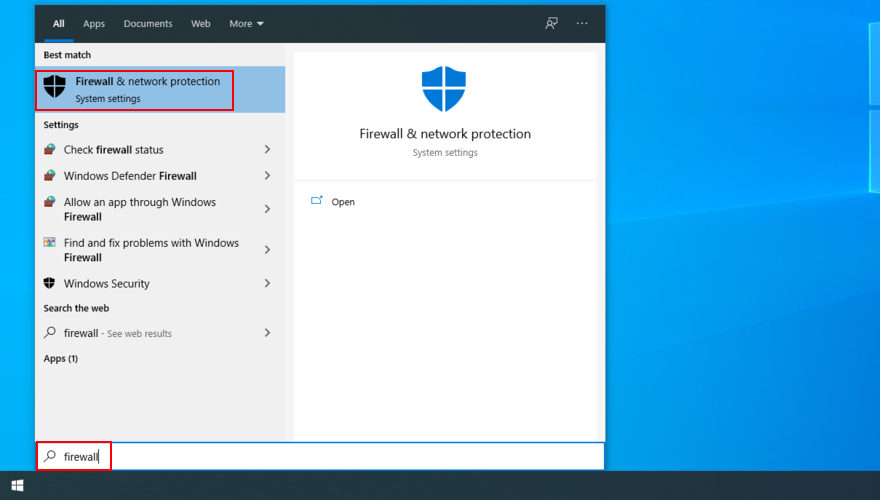
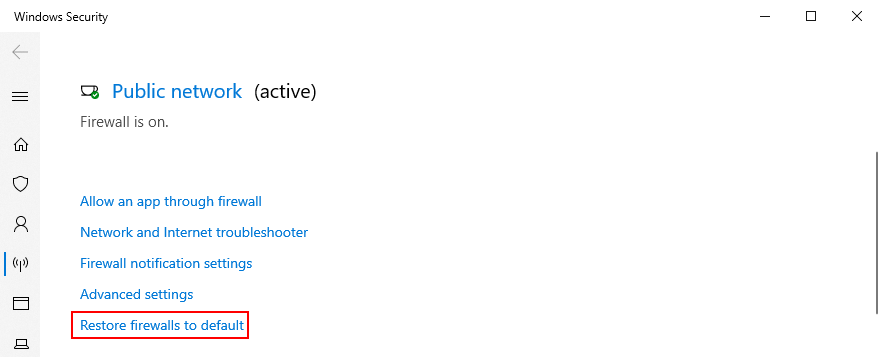
15. Dezactivează-ți temporar antivirusul
Nu numai firewall-ul, ci și soluția antivirus pot bloca fișierele critice de sistem de la stabilirea unei conexiuni la internet. De obicei, se întâmplă după instalarea unei noi soluții anti-malware cu o configurație implicită diferită de Windows sau ale cărei setări implicite le-ați modificat.
Pentru a verifica acest lucru, opriți aplicația antivirus suficient de mult pentru a vedea dacă încă primiți codul de oprire Faulty Hardware Corrupted Page. În cazul în care nu o faceți, atunci trebuie să modificați setările de securitate ale aplicației și, dacă acest lucru nu este posibil, doar eliminați programul de pe computer.
16. Verificați capacitatea de stocare
Spațiul insuficient pe disc poate cauza probleme grave computerului dvs., inclusiv erori Blue Screen of Death, cum ar fi Faulty Hardware Corrupted Page. Se datorează faptului că Windows nu are suficient spațiu pentru a stoca fișiere temporare și a-și efectua procesele.
Pentru a remedia această problemă, puteți aloca spațiu pe disc cu ajutorul unui manager de partiții. Și, dacă nu doriți să treceți prin necazul instalării unei aplicații software externe, puteți utiliza confortabil instrumentul Disk Management.
Cum se utilizează Gestionarea discurilor:
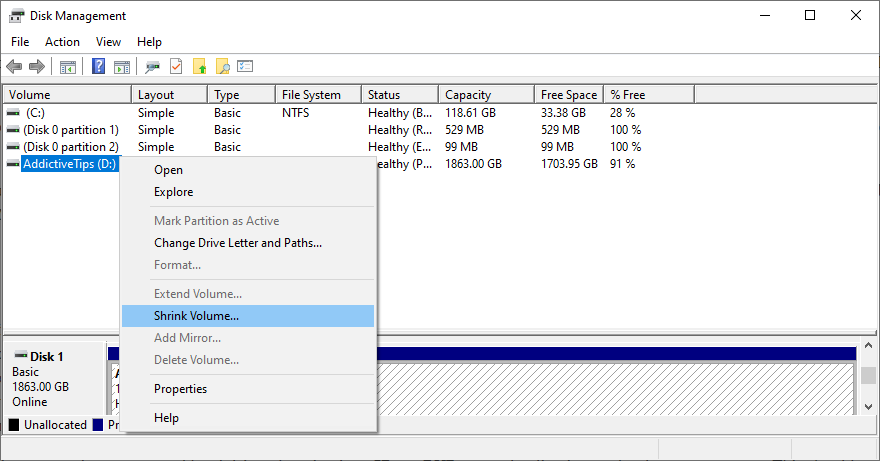
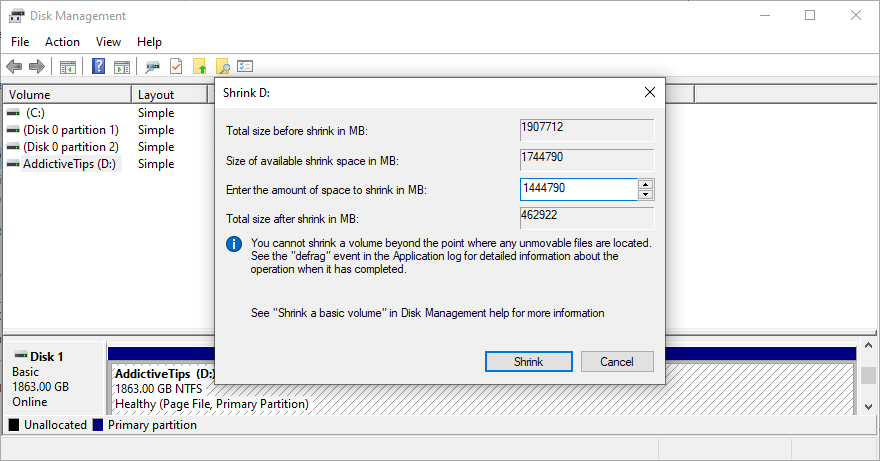
Another way to obtain disk space is by removing existing files. For instance, you should copy large archives, photos and videos to an external disk space and delete them from your internal hard disk. Or, you can burn them to DVDs or upload the files to cloud storage accounts.
It’s also a good idea to uninstall huge applications and games that you rarely or never use. Junk files can be deleted, too. In fact, it’s recommended to do so. You can turn to a specialized system cleaner like CCleaner or, if you don’t want to install anything, you can resort to the built-in Disk Cleanup utility.
How to use Disk Cleanup:
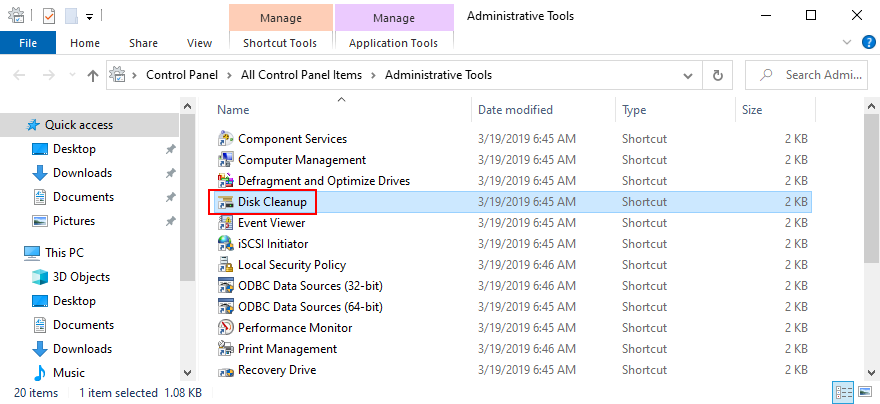
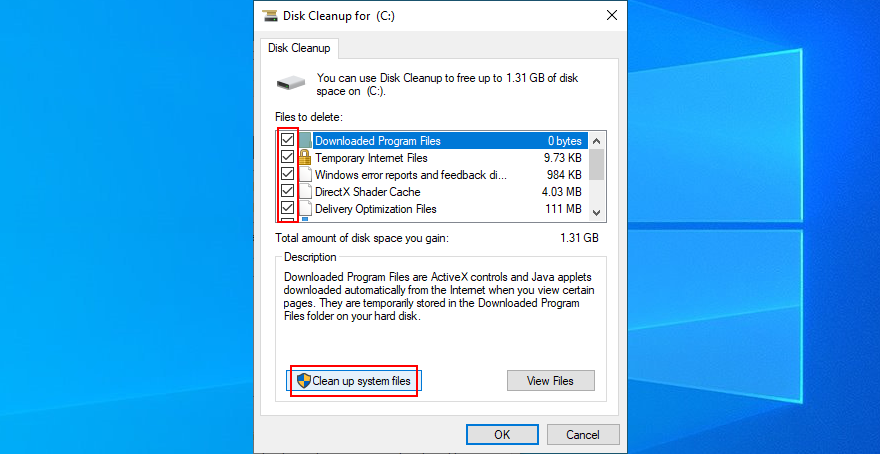
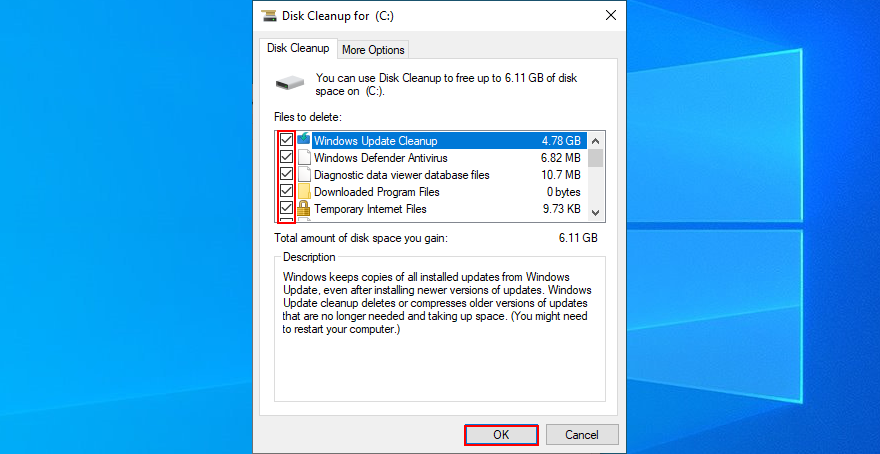
17. Opriți pornirea rapidă
Pornirea rapidă este o caracteristică specială care accelerează secvența de pornire, închidere și trezire Windows, lăsând unele procese activate. Cu toate acestea, mulți utilizatori au raportat că primesc în continuare erori de ecran albastru, cum ar fi Faulty Hardware Corrupted Page din cauza acestei caracteristici.
Pentru a rezolva această problemă, ar trebui să dezactivați modul de pornire rapidă :
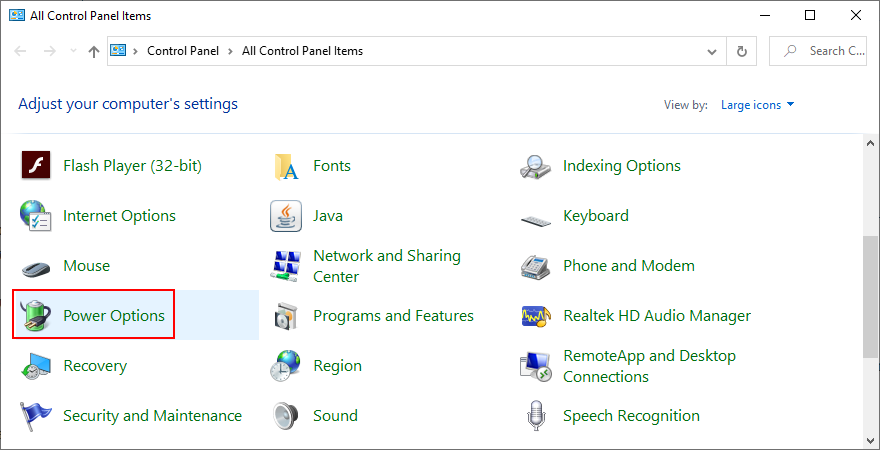
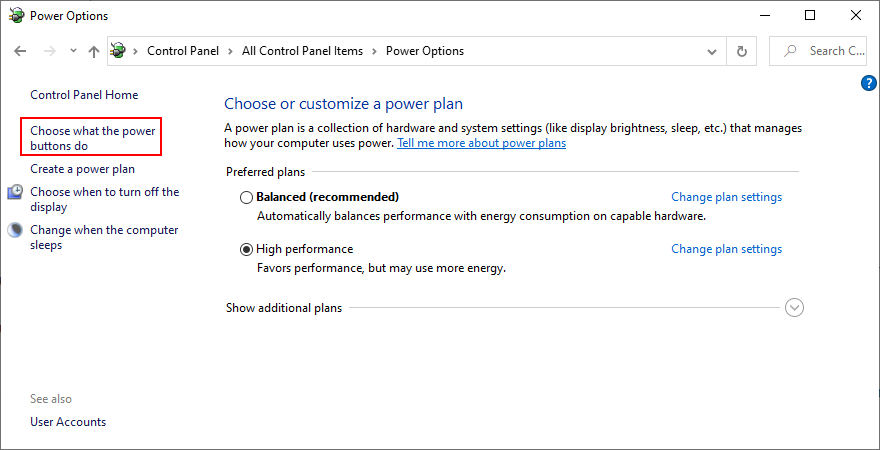
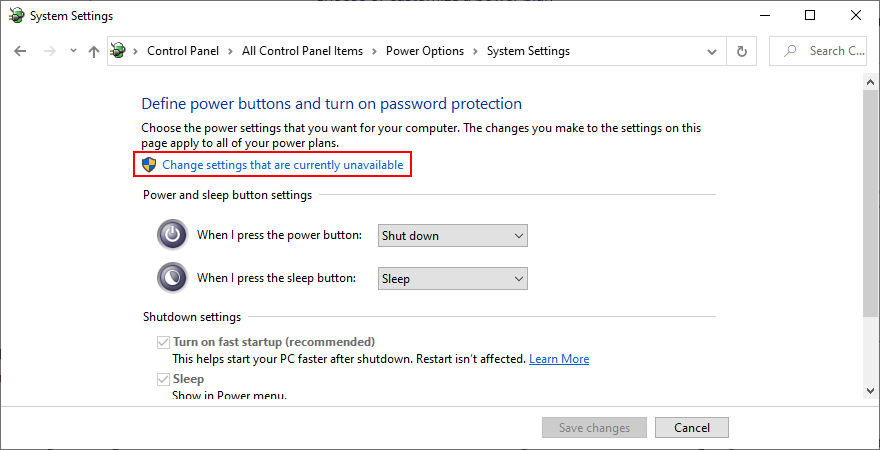
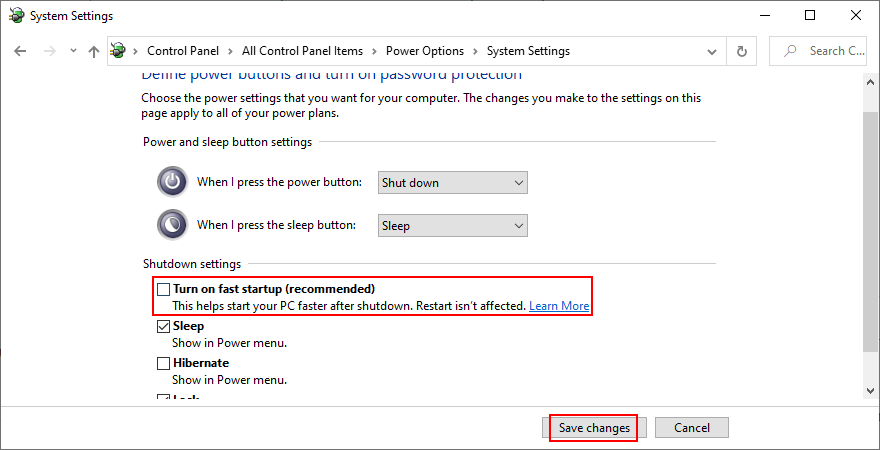
18. Disable autostart apps
Certain applications get integrated into the Windows startup sequence so that they get launched automatically every time you turn on your PC. Most enable this feature during installation and without asking for your permission.
Some of these programs must absolutely run at every system startup. For example, an anti-malware tool must start protecting your PC before Windows even boots. However, others are completely unnecessary and only contribute to a slower boot time. In rare cases, startup apps can cause blue screen messages like Faulty Hardware Corrupted Page, so you should fix this issue immediately.
How to disable startup apps:
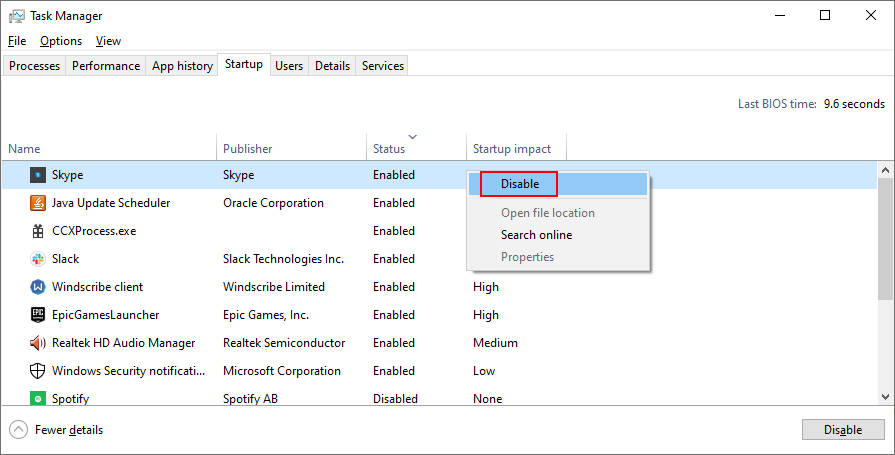
19. Turn off hardware acceleration
Web browsers, games and other applications use hardware acceleration to improve your experience. However, if your computer is not powerful enough for hardware acceleration, you shouldn’t be surprised if you get blue screen errors like Faulty Hardware Corrupted Page.
To fix this problem, you should disable the hardware acceleration features across all your applications. When it comes to the most popular web browsers, check out the following instructions.
How to switch off hardware acceleration in Google Chrome:
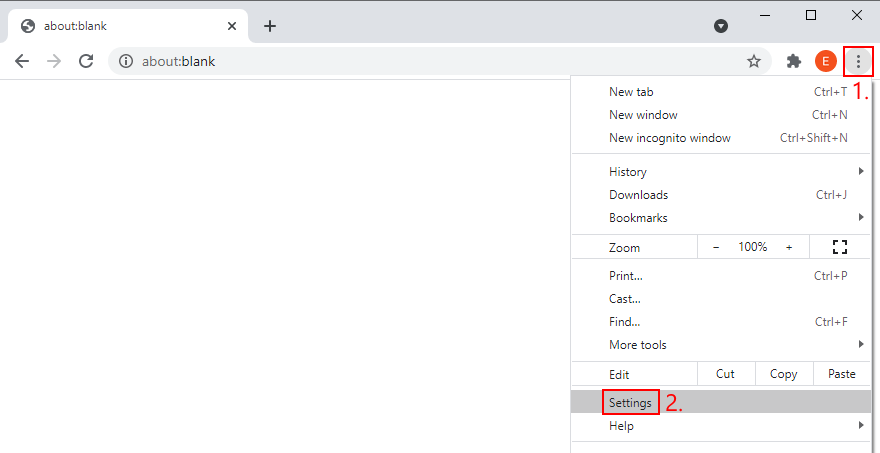
chrome://settings/system)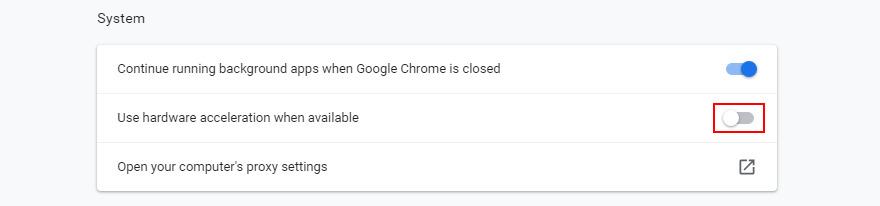
Cum să dezactivați accelerarea hardware în Mozilla Firefox:
about:preferences)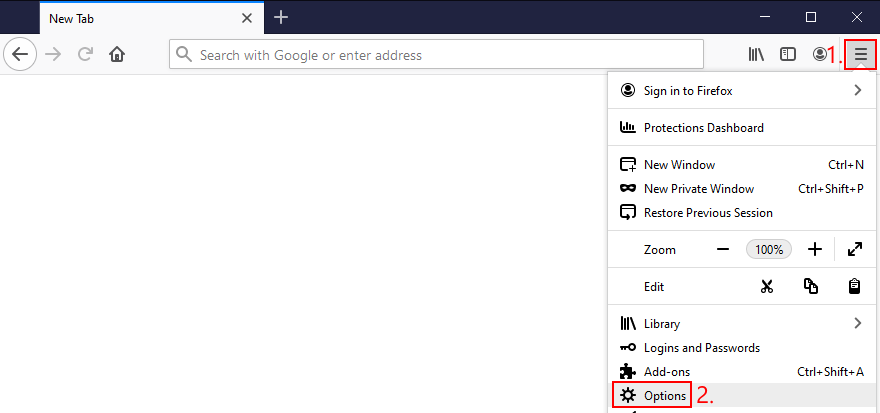
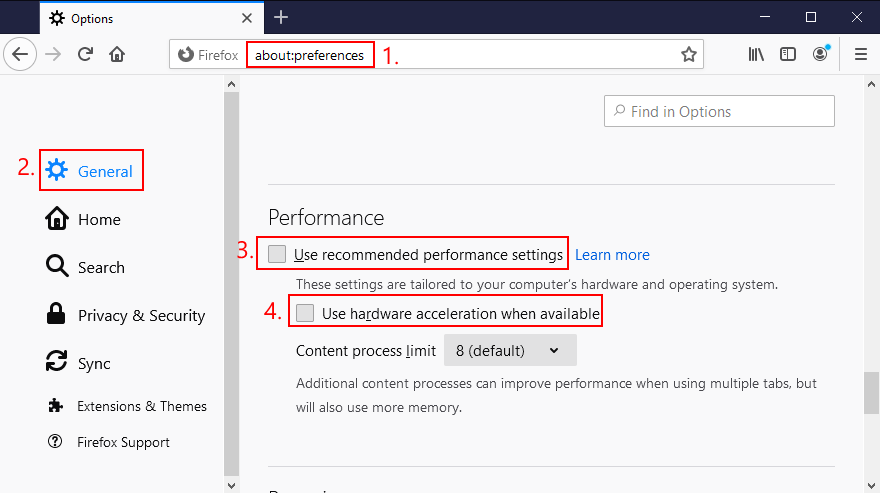
Cum să dezactivați accelerarea hardware în Microsoft Edge:
edge://settings/system)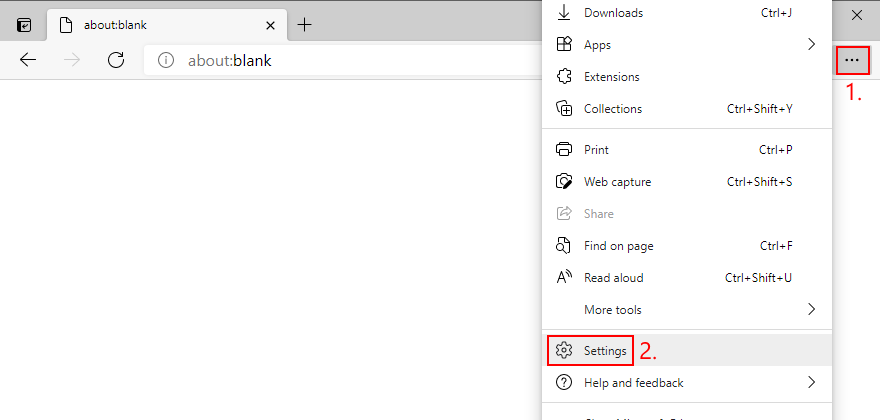
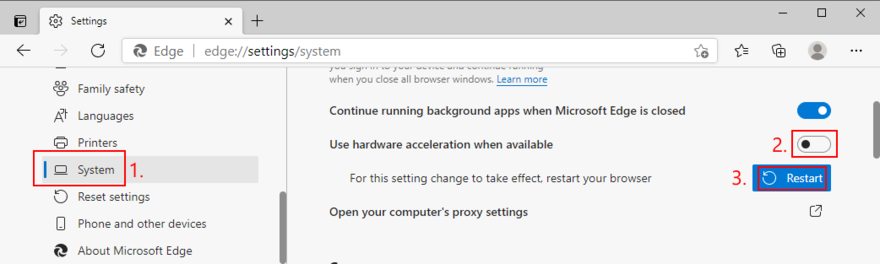
20. Dezactivează overclockarea
Instrumentele de overclockare sunt utilizate în general de utilizatori pentru a-și accelera computerele atunci când joacă jocuri foarte solicitante. De exemplu, este posibil să overclockați memoria . Cu toate acestea, dacă nu se face corect, overclockarea poate ajunge să dăuneze computerului și să declanșeze erori de ecran albastru, cum ar fi Faulty Hardware Corrupted Page.
If you have overclocking tools installed on your PC, such as MSI Afterburner, CPU-Z or GPU-Z, make sure to turn them off and reset your computer’s clock settings by default. However, if you enabled overclocking in BIOS, proceed to the following solution.
21. Reset BIOS
You can control a wide range of computer settings from BIOS, including overclocking, caching, and shadowing. However, if you have misconfigured the BIOS options, you might have inadvertently caused stop code Faulty Hardware Corrupted Page on your Windows 10 PC.
How to reset BIOS settings to default:
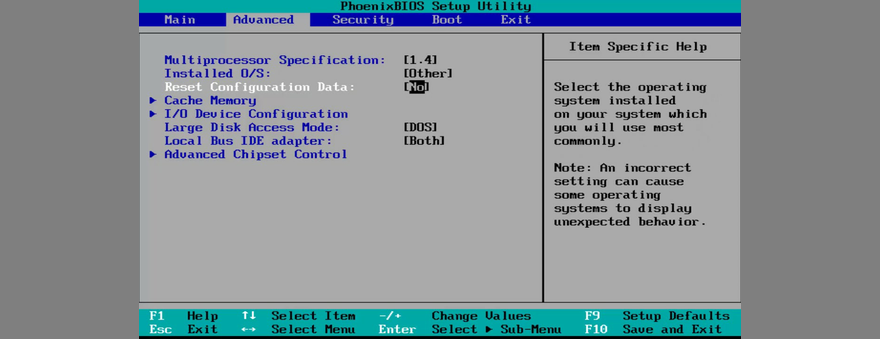
22. Update BIOS
Just like your operating system and applications, your BIOS must be updated in order to maintain the optimal performance of your computer. If you haven’t updated BIOS for a long time, you shouldn’t dwell on it any longer. Here’s what you need to do:
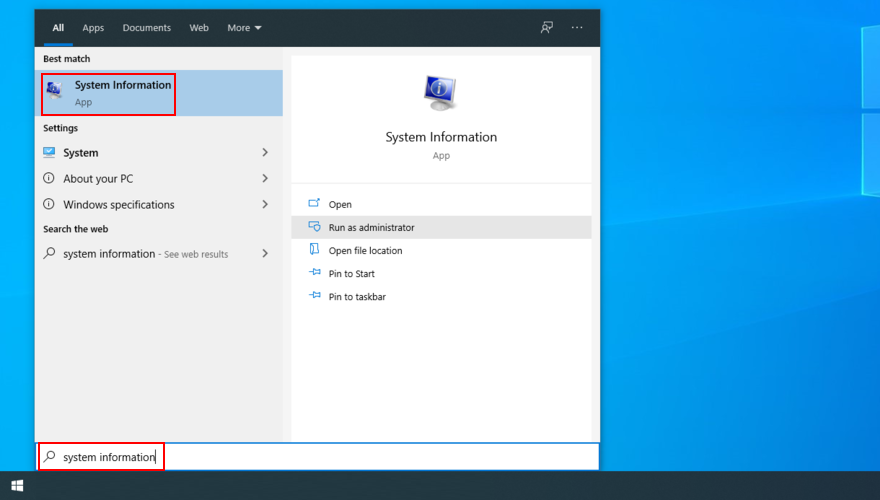
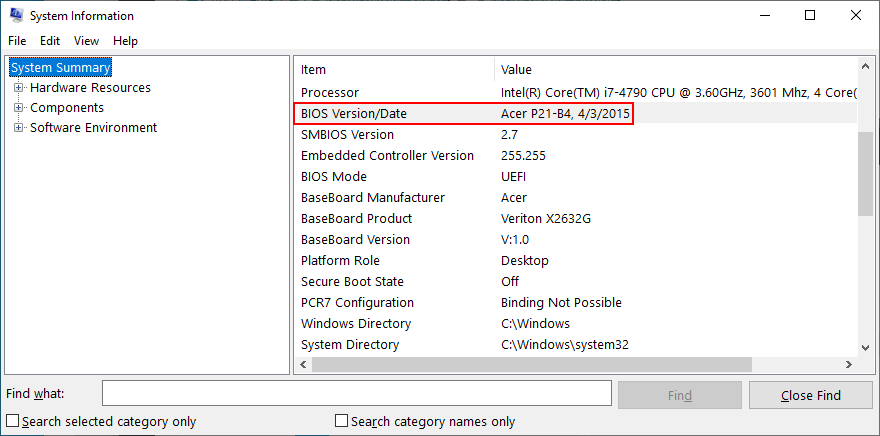
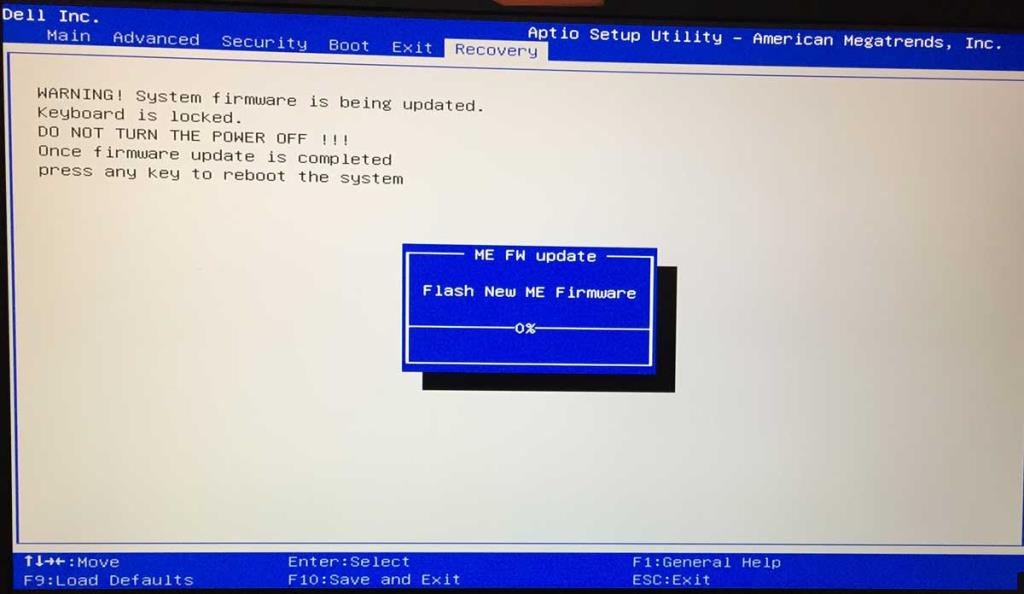
If you encounter additional system stability issues after performing the BIOS update, make sure to roll back to the previous version you saved on your pen drive.
23. Fix registry settings
Any significant changes made to the system registry recently could have caused computer problems and the Faulty Hardware Corrupted Page stop code. You can try using a registry cleaner but it probably won’t work as expected. Instead, check out the following easy instructions:
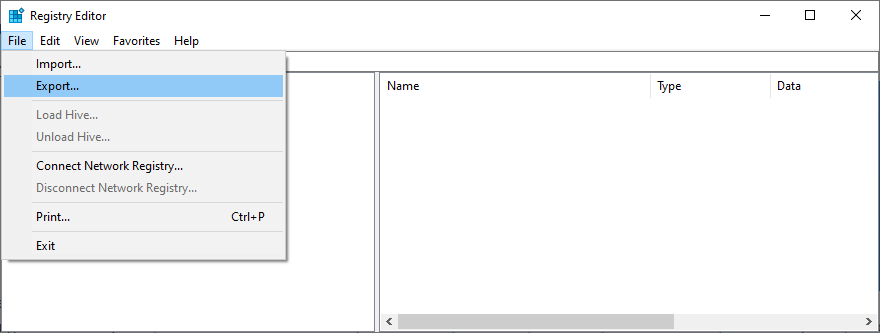
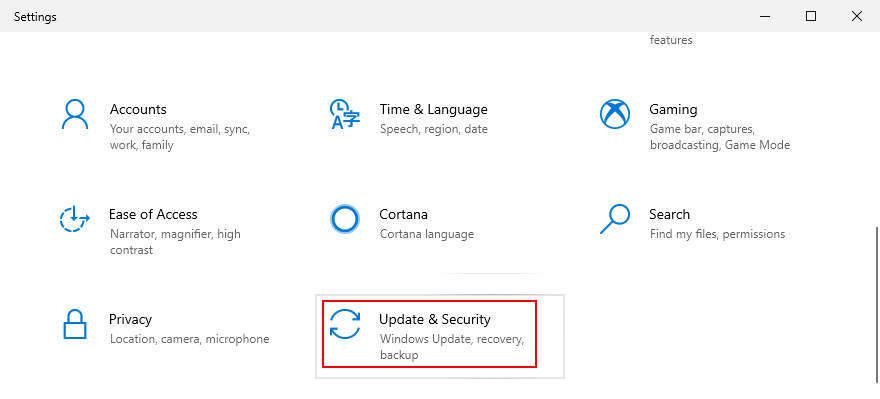
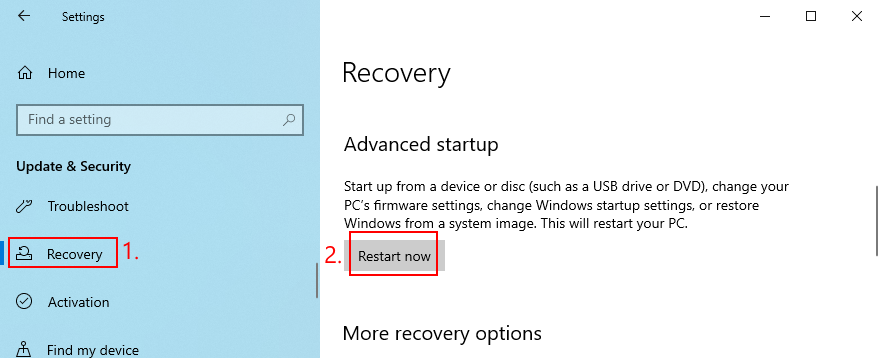
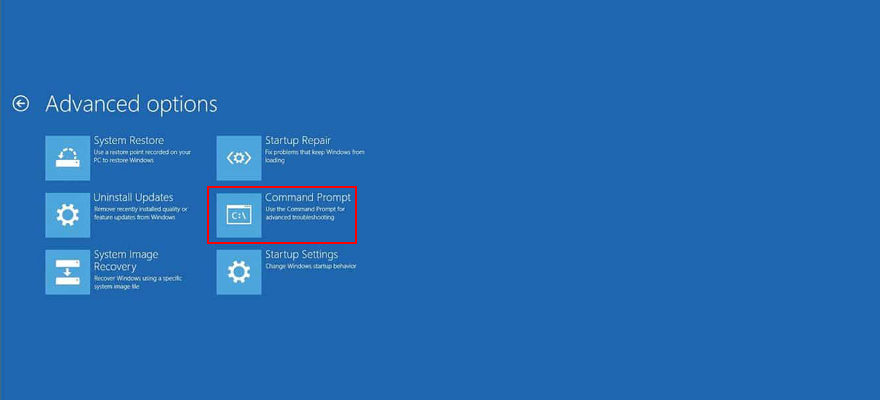
cd c:\Windows\System32\config
ren c:\Windows\System32\config\DEFAULT DEFAULT.old
ren c:\Windows\System32\config\SAM SAM.old
ren c:\Windows\System32\config\SECURITY SECURITY.old
ren c:\Windows\System32\config\SOFTWARE SOFTWARE.old
ren c:\Windows\System32\config\SYSTEM SYSTEM.old
copiați c:\Windows\System32\config\RegBack\DEFAULT c:\Windows\System32\config\
copiați c:\Windows\System32\config\RegBack\DEFAULT c:\Windows\System32\config\
copy c:\Windows\System32\config\RegBack\SAM c:\Windows\System32\config\
copy c:\Windows\System32\config\RegBack\SECURITY c:\Windows\System32\config\
copy c:\Windows\System32\config\RegBack\SYSTEM c:\Windows\System32\config\
copy c:\Windows\System32\config\RegBack\SOFTWARE c:\Windows\System32\config\
24. Start Windows in Safe Mode
If you’re having trouble using your computer because your operating system gets sent into a reboot loop due to stop code Faulty Hardware Corrupted Page, you can start Windows 10 in Safe Mode. It means disabling all non-important processes, services, and drivers that might prevent your PC from working normally.
How to boot Windows 10 in Safe Mode:
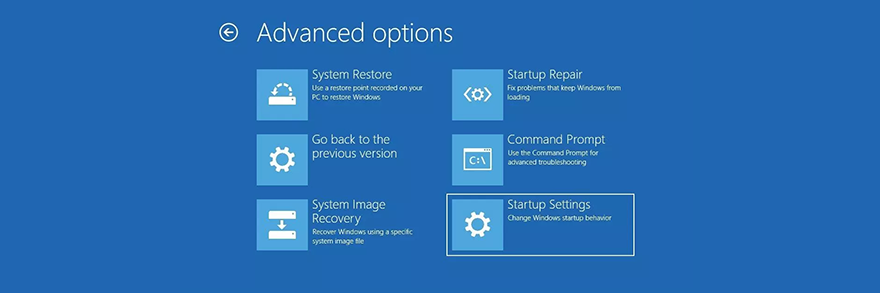
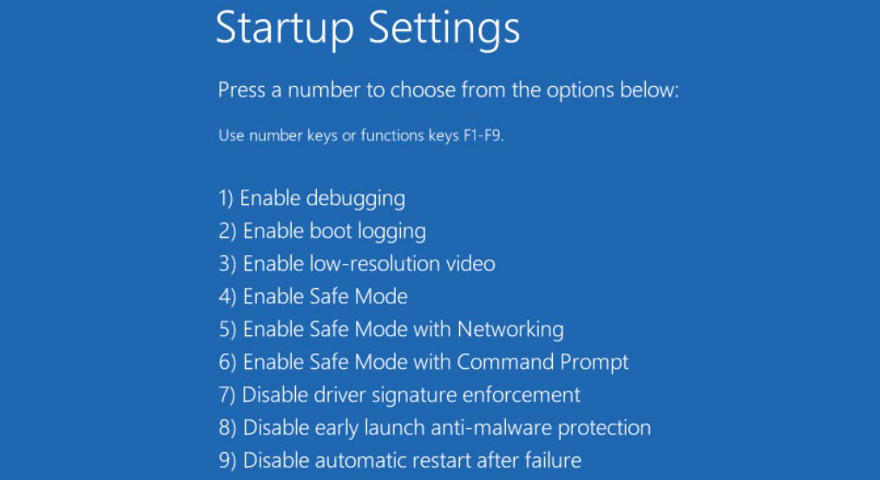
25. Use System Restore
If you started getting the Faulty Hardware Corrupted Page error code after a recent software change on your computer, you can roll back Windows 10 to a previous checkpoint to undo the modifications and regain the stability of your computer.
However, the restore point must have been created before you started receiving blue screen messages. Furthermore, keep in mind that it means any programs installed after that point will disappear from your PC, so you will have to reinstall them and activate any premium editions.
How to use System Restore:
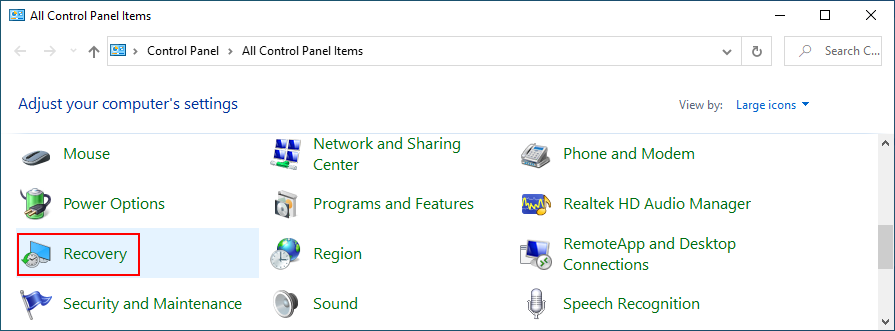
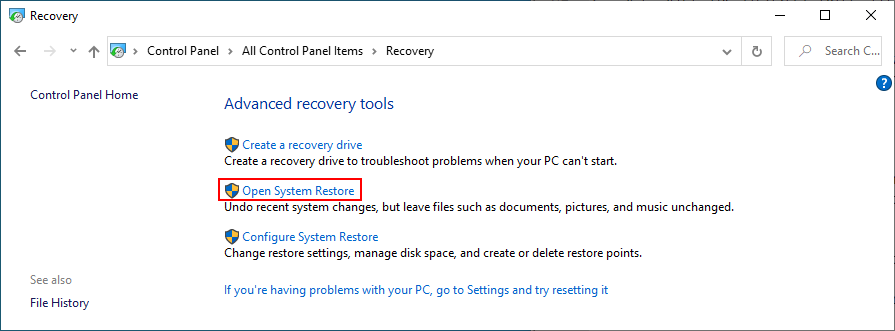
26. Consult Event Viewer
Event Viewer captures information about all major events happening on your computer, including system crashes. If you can’t figure out what’s causing your screen to turn blue and lock you out, you can turn to Event Viewer for help. Here’s what you need to do:
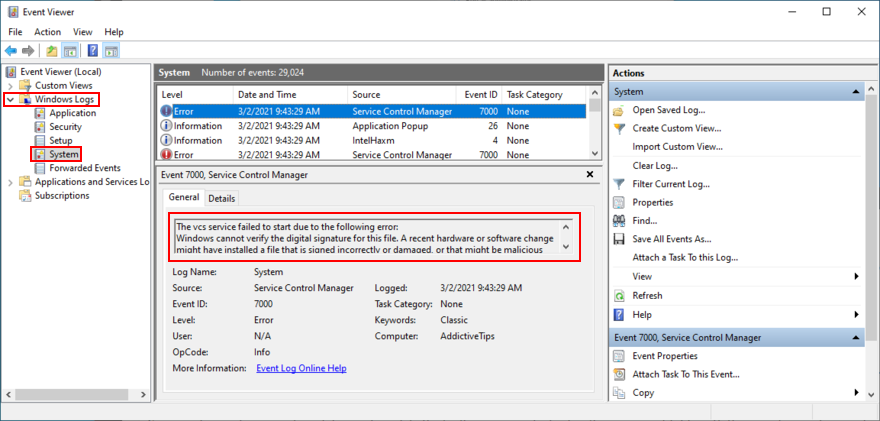
You can now look up for details about what’s causing the Faulty Hardware Corrupted Page error on the web. If you need a simplified tool for this purpose, we suggest turning to BlueScreenView. It’s a tiny, portable and intuitive program that captures logs about blue screen errors.
27. Reset Windows 10
If everything failed up until this point, it’s time to perform a factory reset on Windows 10. You shouldn’t worry about any personal documents, videos, photos or other files lying around on your PC since they will be protected. But all your programs will be removed, so you will have to reinstall them. Here’s what you need to do:
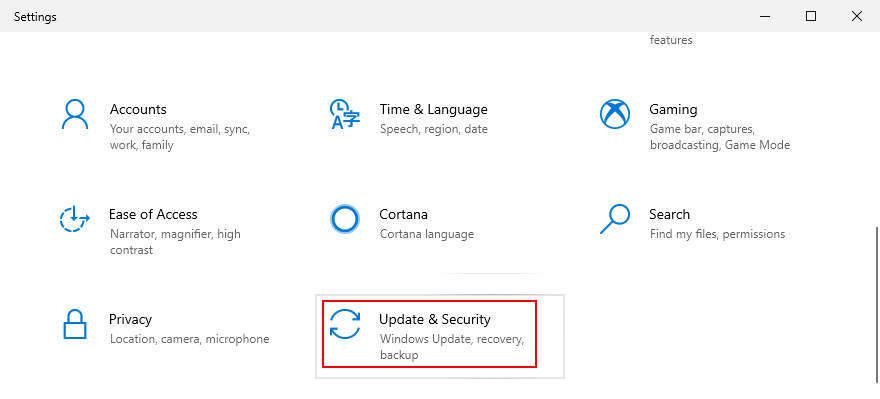
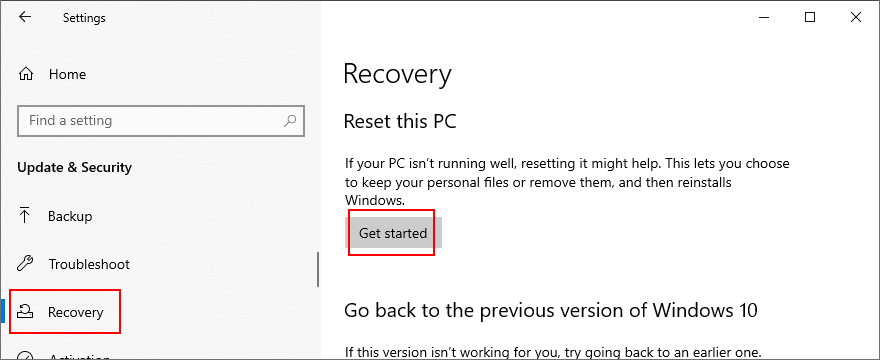
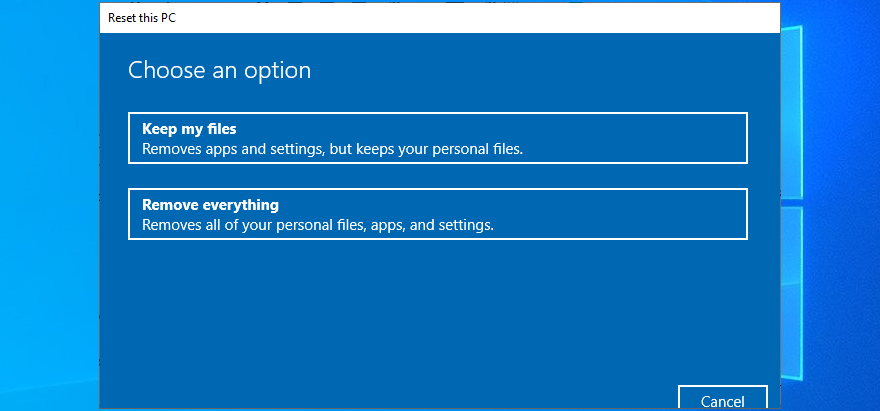
You can fix Faulty Hardware Corrupted Page on Windows 10
In conclusion, Faulty Hardware Corrupted Page is a Blue Screen of Death error that usually signals a hardware problem. To fix it, you can repair HDD errors and damaged system files, update Windows 10 or uninstall faulty system updates, update or roll back your drivers, as well as use the integrated Hardware and Devices troubleshooter.
De asemenea, este o idee bună să reinstalați dispozitivele hardware și să le deconectați pe cele incompatibile de pe computer, să vă curățați componentele hardware, să vă verificați cardul RAM, să vă scanați computerul pentru malware, să dezinstalați programe software recente, să vă dezactivați temporar firewall-ul și antivirusul și verificați capacitatea ta de stocare.
În plus, puteți să dezactivați modul de pornire rapidă și să dezactivați aplicațiile de rulare automată, să dezactivați accelerarea hardware pentru toate programele dvs., să dezactivați modul de overclock, să actualizați și să resetați BIOS-ul la setările din fabrică, să remediați orice intrări de registry rupte, să porniți Windows în modul sigur, să utilizați Restaurare sistem , consultați Vizualizatorul de evenimente și efectuați o resetare din fabrică a Windows dacă totul eșuează.
Cum ați reușit să scăpați de codul de oprire Faulty Hardware Corrupted Page? Au ajutat soluțiile de mai sus? Spune-ne mai multe despre experiența ta în comentariile de mai jos.
Cum să oprești computerul de pe telefon
Practic, Windows Update funcționează împreună cu registry-ul și diferite fișiere DLL, OCX și AX. În cazul în care aceste fișiere se corupesc, majoritatea funcțiilor
Noile suite de protecție a sistemului au apărut ca ciupercile în ultima vreme, toate aducând încă o soluție antivirus/detectare a spamului și, dacă ai noroc...
Află cum să activezi Bluetooth pe Windows 10/11. Bluetooth trebuie să fie activat pentru ca dispozitivele tale Bluetooth să funcționeze corect. Nu-ți face griji, este simplu!
Anterior, am analizat NitroPDF, un cititor PDF excelent care permite utilizatorului să convertească documente în fișiere PDF cu opțiuni precum îmbinarea și divizarea PDF-urilor.
Ați primit vreodată un document sau un fișier text care conține caractere inutile redundante? Textul conține multe asteriscuri, cratime, spații goale etc.?
Atât de mulți oameni m-au întrebat despre mica pictogramă dreptunghiulară Google de lângă Windows 7 Start Orb din bara mea de activități, încât în sfârșit am decis să public asta.
uTorrent este de departe cel mai popular client desktop pentru descărcarea torrentelor. Chiar dacă funcționează perfect pentru mine în Windows 7, unii oameni au probleme...
Toată lumea trebuie să ia pauze frecvente în timp ce lucrează la calculator; dacă nu ia pauze, există șanse mari să-ți iasă ochii de sus (bine, nu să-ți iasă ochii de sus).
Este posibil să existe mai multe aplicații cu care, ca utilizator obișnuit, ești foarte obișnuit. Majoritatea instrumentelor gratuite utilizate în mod obișnuit necesită o instalare dificilă,







